分享Win10电脑怎么设置文件夹加密(Win10怎么设置隐藏文件夹)
科技数码佚名2023-03-02
|
使用win10系统的小伙伴肯定不在少数吧,你们会不会有想要进行加密的文件夹呢?那你们又知不知道win10加密文件夹在哪设置呢?如果不知道的话接下来小编就来告诉大家win10怎么加密文件夹,有需要的小伙伴一起看看! 操作方法 1、首先我们在电脑上打开文件资源管理器,找到想要加密的文件夹。右键点击该文件夹,在弹出的菜单中选择“属性”的菜单项。
2、这时就会打开文件夹的属性窗口,在窗口中点击“高级”的按钮。
3、然后在打开的高级属性的窗口中,我们找到“加密内容以便保护数据”的设置项。勾选该设置项前面的复选框,然后点击确定按钮即可。
以上就是小编为大家整理的关于win10怎么加密文件夹的具体内容,希望能对大家有所帮助。 |
- 上一篇

教你Win7查看照片器提示内存不足怎么办
正常情况下Win7系统没有安装第三方软件,默认开启的是Windows照片查看器,但有一些小伙伴打开图片时显示
- 下一篇
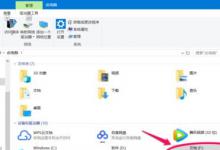
教你Win10系统如何设置禁止文件夹写入(Win10系统如何设置时间)
大家经常会在电脑内存储一些重要的文件,如果担心这些文件被别人进行一些操作,下面小编就给大家分享一下详细的设置方法,1、未设置前我们可以将文件复制到常用文件的文件夹中:进入资源管理器,文档磁盘(或其它磁盘)。2、在打开的文档窗口中,常用文件文件夹(或其它文件夹)。3、复制一个文件到常用文件的文件夹中,文件可以顺利的复制到这个文件夹中。4、设置禁止文件夹写入。右键点击常用文件的文件夹,

